Настройка авторизации серверов
Все компоненты SecureTower проходят обязательную авторизацию и регистрацию в системе, чтобы предотвратить несанкционированное получение лицензий на работу нежелательными серверами. Запросы от серверных компонентов на авторизацию и выделение лицензий принимаются и обрабатываются Центральным сервером.
Для настройки авторизации и просмотра данных о текущих авторизованных компонентах, на боковой панели меню главного окна программы перейдите на вкладку Центральный сервер и в окне настройки Центрального сервера перейдите на вкладку Авторизация серверов.
Обработка запросов может производиться на сервере в автоматическом (по умолчанию) либо в ручном режиме.
Рекомендуется однократно настроить авторизацию серверных компонентов в ручном режиме.
Для изменения режима авторизации серверов в окне вкладки Авторизация серверов нажмите переключатель Автоматическая авторизация:
- Для переключения в автоматический режим установите переключатель в правое активное положение. В автоматическом режиме серверные компоненты регистрируются в системе при первом подключении.
- Для авторизации в ручном режиме установите переключатель в левое неактивное положение (подробнее см. Авторизация серверов вручную). Автоматическая авторизация будет отключена.
В ручном режиме серверные компоненты, ожидающие обработки запроса на авторизацию, отображаются в списке Запросы на авторизацию. Компоненты, успешно прошедшие авторизацию, регистрируется в системе и отображаются в списке Авторизованные сервера.
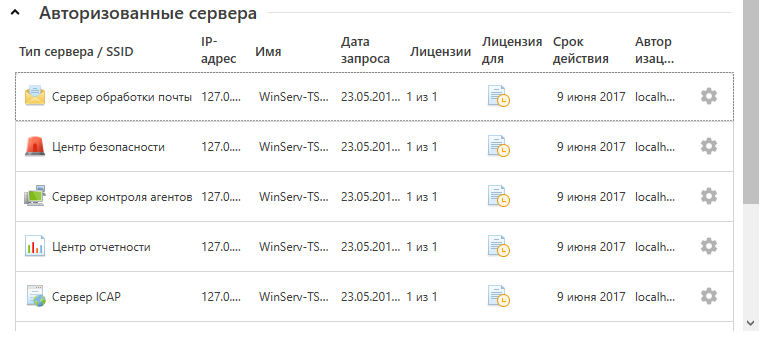
На основе данных авторизации на каждый компонент выделяется один слот лицензии при условии, что имеется свободный слот. Если все слоты лицензии заняты на момент запроса, то лицензия для сервера не будет выделена.
Выбор режима лицензирования авторизованных компонентов
Вы можете настроить выделение лицензии для каждого серверного компонента. В зависимости от установленных настроек лицензирования серверу будет выделена либо установленная для него лицензия либо любая свободная лицензия.
Для настройки режима лицензирования:
- Выберите серверный компонент в списке авторизованных.
- Кликните правой клавишей мыши по выбранной строке и в контекстном меню компонента выберите команду Настроить лицензирование.

- В открывшемся окне Выбор режима лицензирования выберите один из режимов выделения лицензии:
- Для автоматического выделения любой свободной лицензии нажмите кнопку Автоматическое выделение лицензии.
- Для выбора лицензии, которую следует закрепить за сервером, нажмите Ручной выбор лицензии. Выберите нужную лицензию в списке свободных. Указанная лицензия будет выделяться серверу автоматически.
- Для сохранения настроек нажмите OK.
Отмена авторизации
В случаях, когда требуется освободить лицензию для другого компонента из-за отсутствия свободных слотов, а также в случае удаления либо переноса серверного компонента на другой хост, необходимо удалить компонент из списка авторизованных.
Для удаления компонента из списка авторизованных и освобождения лицензии:
- Выберите серверный компонент в списке авторизованных.
- Кликните правой клавишей мыши по выбранной строке и в контекстном меню компонента выберите команду Отменить авторизацию.
